FIX: VPN-viga 809 Windows 10-s
VPN-viga 809 tekib tavaliselt siis, kui kliendi ja serveri vaheline tulemüür blokeerib VPN-tunneli kasutatavad pordid. Lisaks ei toeta Windows vaikimisi IPsec NAT-T turvaühendusi NAT-seadme taga olevate serverite jaoks.
NAT-i seadmetel on võimalik võrguliiklust tõlkida ja seetõttu võite saada vigu, kui asetate serveri NAT-seadme taga ja kasutate IPsec NAT-T keskkonda.
Mõned VPN-i tõrke 809 sümptomid sisaldavad saadud veateate ja kui kasutate L2TP-protokolli, ei saa te ühendust luua, nii et viga kuvatakse: „ Arvuti ja VPN-serveri vahelist võrguühendust ei saa luua . ”
Kui viga ilmub, ei kuvata ka sündmuste logi ühtegi seotud logi, sest liiklus ei jõua MX-i WAN-liidesesse.
VPN-vea 809 lahendamiseks on siin mõned lahendused, mida saate proovida.
FIX: VPN-viga 809
- Luba oma tulemüüri / ruuteri pordid
- Lisage väärtus Windowsi registrile
- Keela Xbox Live'i võrguteenused
- Kontrollige PAP-seadeid
1. Luba oma tulemüüri / ruuteri pordid
Tavaliselt ilmub VPN-i viga 809 PPTP-pordi (TCP 1723) või port L2TP või IKEv2-pordi (UDP-pordi 500 või 4500) poolt, mis on blokeeritud tulemüüri või ruuteri poolt.
Lahendus on võimaldada tulemüüri või ruuteri port. Kui see ei ole võimalik, kasutage oma VPN-teenusepakkujale SSTP- või OpenVPN-põhist VPN-tunnelit.
See võimaldab VPN-ühendusel töötada üle tulemüüri, NAT-i ja veebi volikirju.
2. Lisage väärtus Windowsi registrile
Kui VPN-ühenduse loomisel proovite VPN-i viga 809 ja teie MX asub NAT-i taga, on selle lahendus lisada AssumeUDPEncapsulationContextOnSendRule ”DWORD-väärtus Windowsi registrisse.
See võimaldab Windowsi operatsioonisüsteemil luua turvaühendused, kui teie VPN-i server ja arvuti klient on NAT-seadmete taga.
Windows 10 puhul tehke seda:
- Paremklõpsake nuppu Start ja valige Run
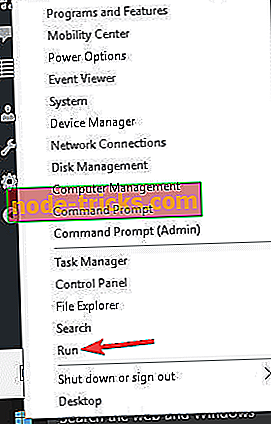
- Sisestage regedit ja vajutage enter
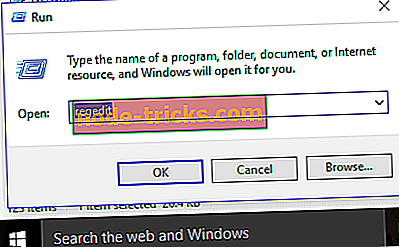
- Leidke see tee: HKEY_LOCAL_MACHINESYSTEMCurrentControlSetServicesPolicyAgent
- RegValue: AssumeUDPEncapsulationContextOnSendRule
- Sisestage DWORD
- Muutke andmeväärtus väärtuseks 2. Kui olete selle võtme looma, taaskäivitage arvuti.
Märkus: mõned kolmanda osapoole võrgurakendused võivad põhjustada VPN-i viga 809, nagu näiteks SmartByte, nii et selle blokeerimine võib probleemi lahendada ja teie VPN-i uuesti ühendada.
Märkus : Kui soovite VPN-i tööriista, mis toimib nagu võlu, soovitame teil Cyberghost'i. Installige nüüd Cyberghost VPN (praegu diskonteeritud) ja turvaline. See kaitseb teie arvutit rünnakute eest, maskeerib teie IP-aadressi ja blokeerib kõik soovimatud ligipääsud.
CyberGhost avaldas ka Windowsi seitsmenda versiooni, kus on palju uusi turvaelemente, seega soovitame teil seda proovida.
Miks valida CyberGhost? Cyberghost Windowsi jaoks- 256-bitine AES-krüpteerimine
- Üle 3000 serveri üle maailma
- Suur hind
- Suurepärane toetus
3. Keela Xbox Live'i võrguteenused
Mõnikord võib teie viirusetõrje olla Windows 10-ga kokkusobimatu, mis põhjustab IPsec-ühenduse katkestamise. Windows 10 teenus võib blokeerida juurdepääsu L2TP / IPsec VPN-ile, et seda lahendada ja vältida VPN-i viga 809:
- Sisestage teenused otsingukasti
- Klõpsake otsingutulemustes nuppu Teenused
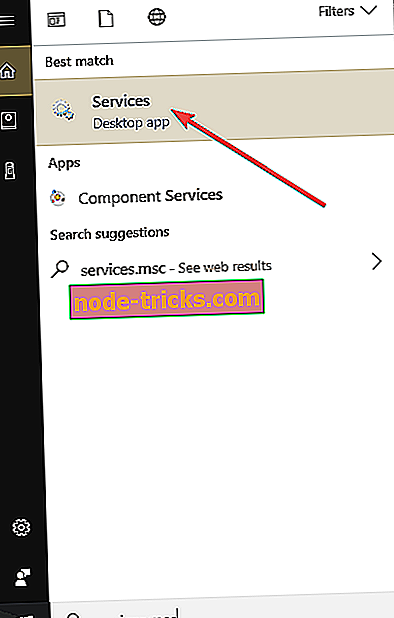
- Leidke Xbox Live'i võrguteenused ja keelake see
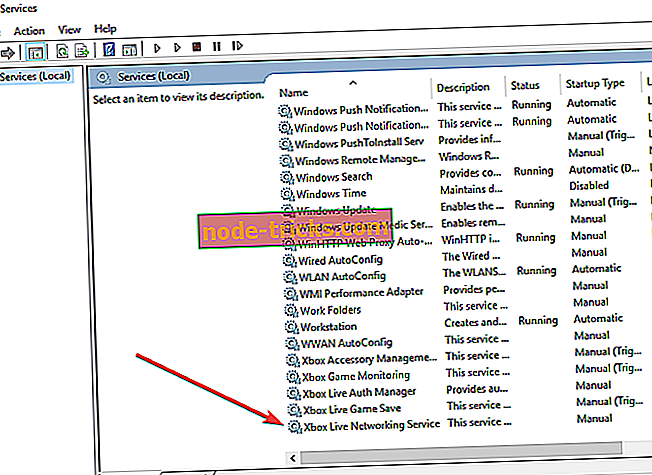
- Kontrollige, kas teie VPN-ühendus töötab ja viga 809 kaob
- SEOTUD: VPN blokeeritud Windows 10-s? Ära paanitse, siin on parandus
4. Kontrollige PAP-seadeid
- Klõpsake nuppu Start ja valige Settings
- Valige Võrk ja Internet
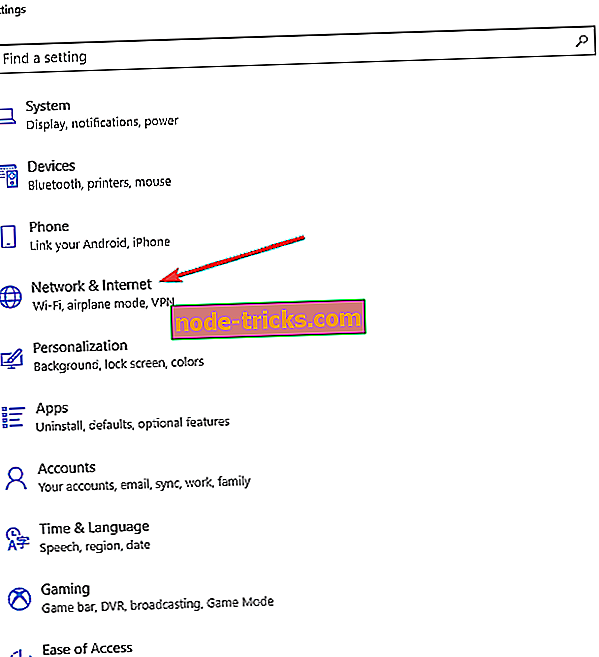
- Klõpsake vasakul paanil VPN
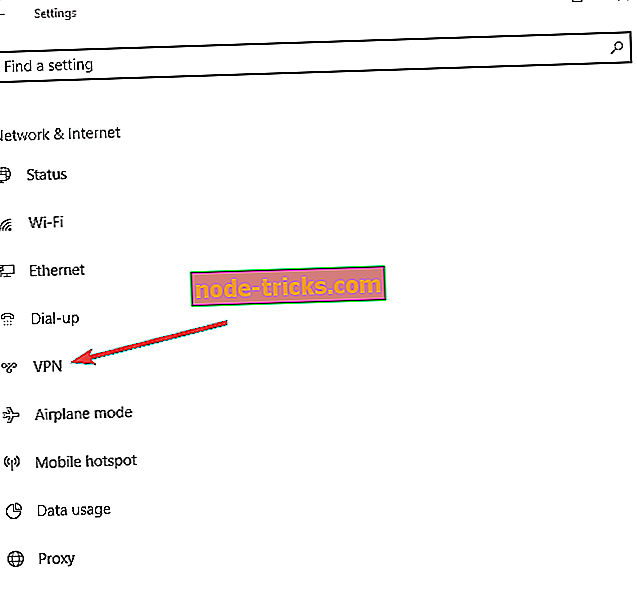
- Klõpsake nuppu Lisa VPN- ühendus ja kasutage järgmist.
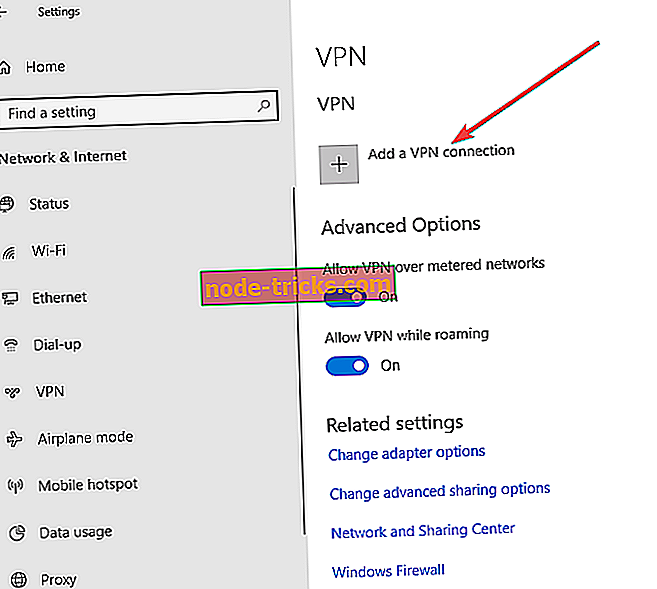
VPN-teenuse pakkuja puhul kasutage Windowsi (sisseehitatud)
Ühenduse nime puhul kirjutage midagi, mida soovite, kuna see kuvatakse liidesel
Kirjutage serveri nime või aadressi jaoks VPN-i väline hostinimi
VPN-tüüpi puhul valige L2TP / IPsec
Sisselogimisinfo tüübi jaoks valige Kasutajanimi ja parool
Kasutajanimi / Parool / Mäleta mind : seadistage vastavalt vajadusele, kuna need on valikulised
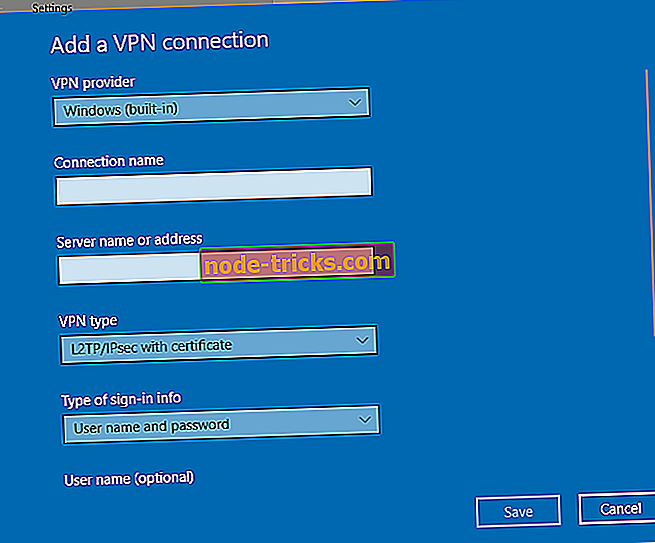
- Klõpsake nuppu Salvesta
- Valige Muuda adapteri valikuid
- Paremklõpsake loodud ühendust ja valige Properties
- Klõpsake vahekaardil Turvalisus nuppu Täpsemad sätted
- Klõpsake nuppu Kasuta eeljagatud võtit
- Sisestage PSK ja klõpsake OK
- Andke andmete krüpteerimine maksimaalseks tugevuseks
- Autentimise alt valige Luba need protokollid
- Märkige ainult PAP- kast
- Taaskäivitage arvuti
- Keela Xbox Live Networking Services teenus ja vaadake, kas VPN-viga 809 püsib
Kas teil oli võimalik VPN-i viga 809 lahendada? Anna meile teada allpool olevas kommentaaride osas.


![Teie IT-administraatoril on piiratud juurdepääs selle rakenduse piirkondadele [FIX]](https://node-tricks.com/img/fix/636/your-it-administrator-has-limited-access-areas-this-app.jpg)





![Kas Windows 8, Windows 10 ainult puutetundlikele ekraanidele [Tabletid]?](https://node-tricks.com/img/how/814/is-windows-8-windows-10-only.jpg)